剪映更改图片默认时长的方法
时间:2023-11-23 11:55:16作者:极光下载站人气:657
剪映是很多小伙伴都在使用的一款视频剪辑软件,在剪映中,我们可以对视频进行滤镜添加或是字幕添加,功能十分的丰富。在剪映中,我们除了可以使用剪映对视频、音频进行剪辑之外,还可以直接在剪映中添加图片,制作成视频。有的小伙伴想要更改图片的默认时长,但又不知道该怎么进行设置,其实很简单,我们只需要进入剪映的全局设置页面,然后在剪辑页面中就能设置图片默认时长的单位以及具体时长了。有的小伙伴可能不清楚具体的操作方法,接下来小编就来和大家分享一下剪映更改图片默认时长的方法。
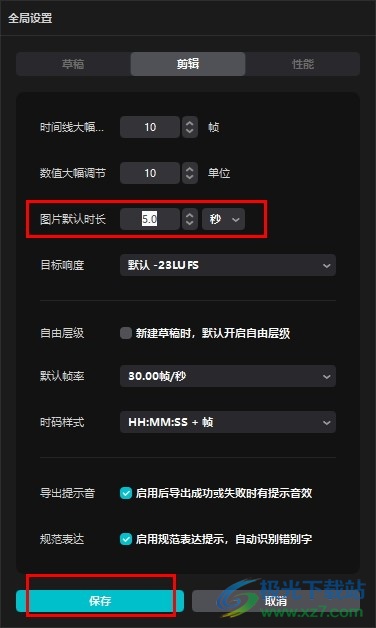
方法步骤
1、第一步,我们先点击打开剪映软件,然后在软件页面中点击打开“设置”图标
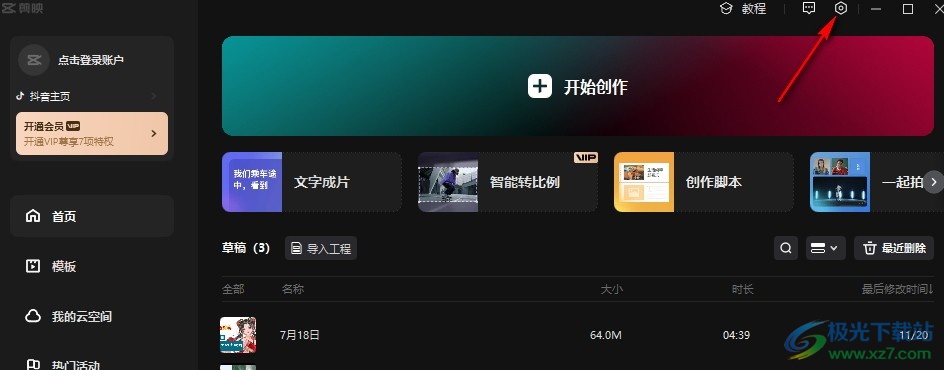
2、第二步,打开剪映中的设置图标之后,我们再找到并打开“全局设置”选项
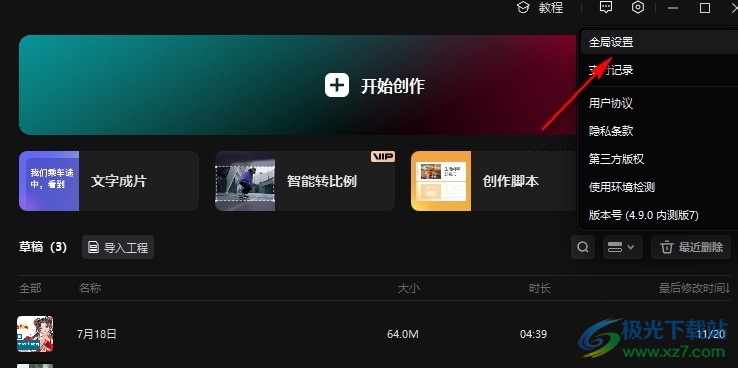
3、第三步,进入剪映的全局设置页面之后,我们在该页面中点击打开“剪辑”选项
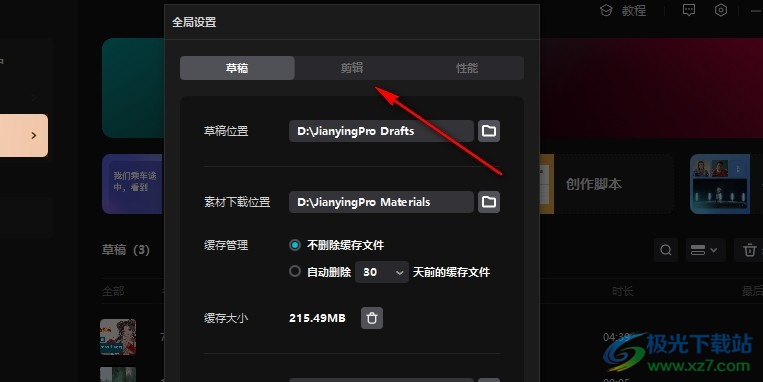
4、第四步,进入剪辑设置页面之后,我们在该页面中点击打开“图片默认时长”右侧的单位选项,然后在下拉列表中选择一个自己需要的单位
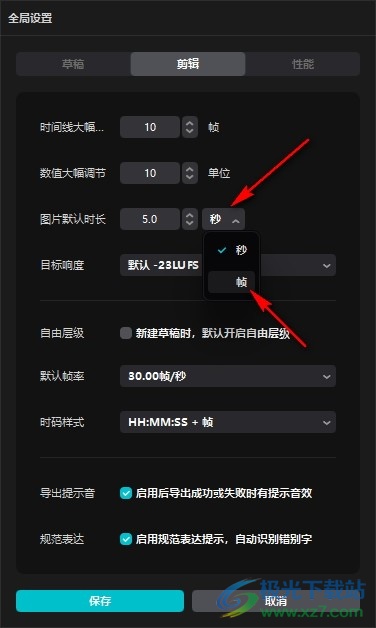
5、第五步,选择好图片时长的单位之后,我们再在框内输入自己需要的默认时长,最后点击保存选项即可
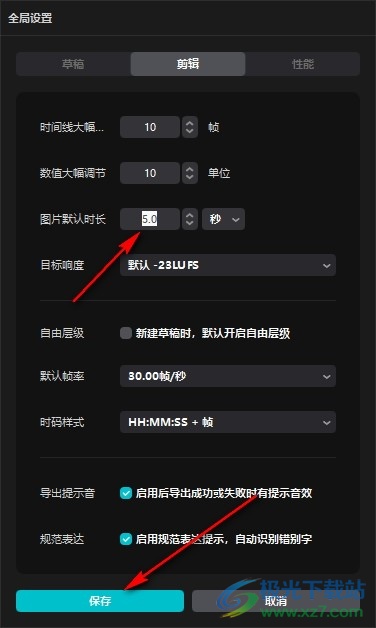
以上就是小编整理总结出的关于剪映更改图片默认时长的方法,我们在剪映的全局设置页面中打开剪辑选项,然后在剪辑设置页面中点击打开图片默认时长选项的单位,设置好单位之后,再在框内输入具体时长,最后点击保存选项即可,感兴趣的小伙伴快去试试吧。

大小:680.11MB版本:v7.6.0.12636环境:WinAll, WinXP, Win7, Win10
- 进入下载
相关推荐
相关下载
热门阅览
- 1百度网盘分享密码暴力破解方法,怎么破解百度网盘加密链接
- 2keyshot6破解安装步骤-keyshot6破解安装教程
- 3apktool手机版使用教程-apktool使用方法
- 4mac版steam怎么设置中文 steam mac版设置中文教程
- 5抖音推荐怎么设置页面?抖音推荐界面重新设置教程
- 6电脑怎么开启VT 如何开启VT的详细教程!
- 7掌上英雄联盟怎么注销账号?掌上英雄联盟怎么退出登录
- 8rar文件怎么打开?如何打开rar格式文件
- 9掌上wegame怎么查别人战绩?掌上wegame怎么看别人英雄联盟战绩
- 10qq邮箱格式怎么写?qq邮箱格式是什么样的以及注册英文邮箱的方法
- 11怎么安装会声会影x7?会声会影x7安装教程
- 12Word文档中轻松实现两行对齐?word文档两行文字怎么对齐?
网友评论